win7是目前最稳定的系统之一,有用户就咨询小编Dell电脑现在安装的是新型主板,一般安装的都是win10 系统,想要重装win7系统却安装失败,这该怎么办?下面小编就给大家分享一下Dell电脑安装不了win7的解决方法。
Dell装不了win7系统解决方法:
1、首先我们准备一个8G内存的u盘,下载一个小白一键重装系统并打开,点击“制作系统”按钮,制作模式为“USB-HDD”分区格式为“NTFS“。点击开始制作。
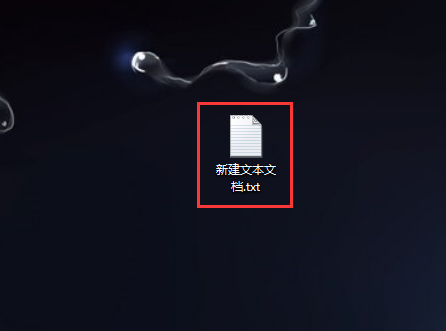
2、选择需要安装的系统,我们点击开始制作。
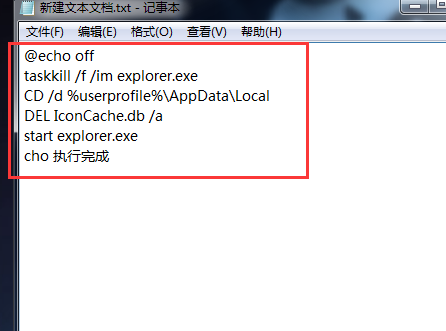
3、然后系统就会开始下载相关的系统镜像文件及PE系统,我们等待安装完成即可。
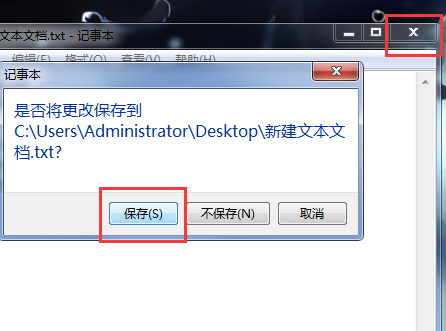
4、安装完成后我们点击“立即重启”按钮,将u盘插入电脑。
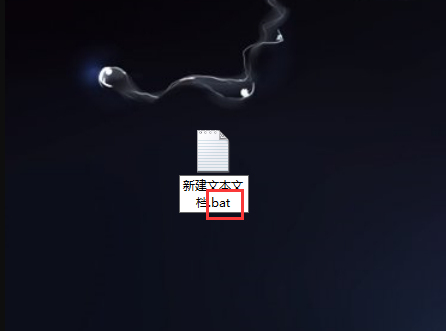
5、重启时快速按ESC或Del 或F12等进入到Bios设置U盘启动。这里是按F12进入的快速引导菜单,选择U盘进入。
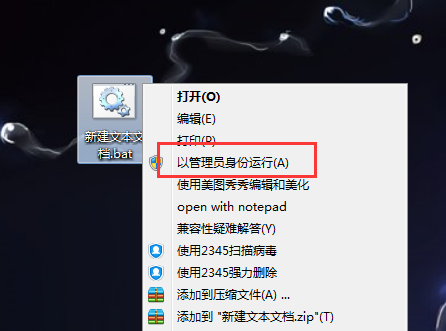
6、进入PE系统后,继续打开装机工具开始自动安装系统镜像文件。
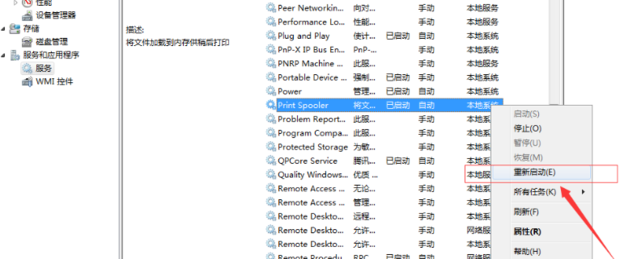
7、安装完成我们需要把u盘拔出,然后点击“立即重启”。
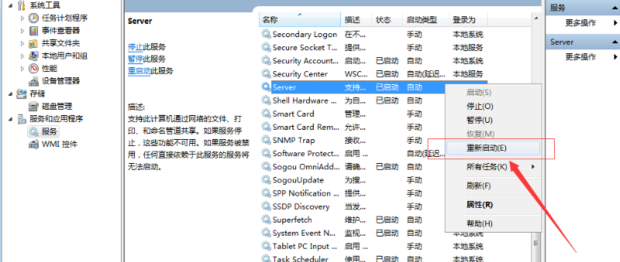
8、最后我们就能进入到我们的新安装的系统啦。
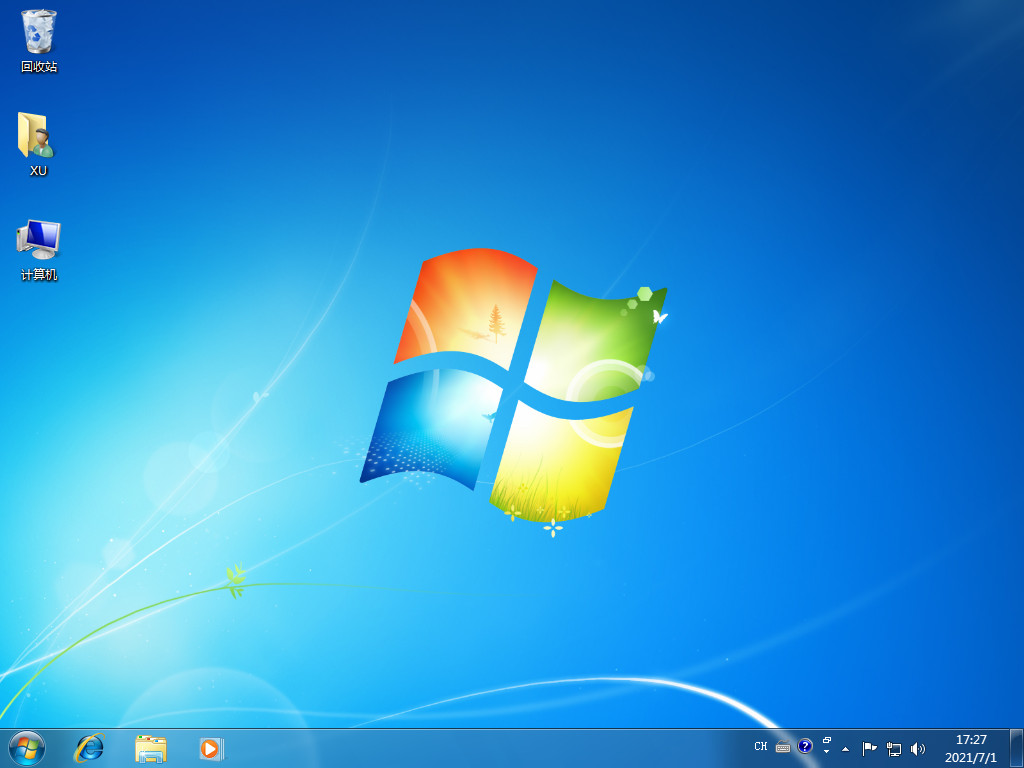
以上就是Dell装不了win7系统的解决方法,你学会了吗。
为什么戴尔重装win7系统无法启动?
安装完成后需要重新设置为硬盘启动才可以的。
第一步:开机按F2键进入BIOS;
第二步:在 BIOS 的BOOT菜单下,将Secure Boot 改为 Disabled;
第三步:将Boot List Option 改为 Legacy,重新启动;
第四步:按F2再次进入BIOS界面,选择“Advanced BIOS Features”设置项,按回车键进入;
第五步:选择第一项(从硬盘启动);
第六步:按F10,之后选择“Y”,点击“回车”即可完成设置,重新启动电脑即可。
戴尔电脑win10改win7重启无法进入系统
1、导致戴尔电脑win10重装win7后无法开机的现象是由于win10用的是GPTBootonUEFI引导启动,win7使用采用的是mbr分区类型,所以需要将磁盘的格式改成MBR的,具体解决方法如下。
2、重新使用U盘工具进入pe系统,运行dg分区工具(diskgen),把所以分区全部是删除,然后在点击菜单栏里面的硬盘,里面有一个,磁盘转换为MBR的选项,如果有资料的话先进行备份。
3、。查看分区表类型是否转换成mbr格式,然后点击“保存更改”,并在弹出的保存更改提醒框中点击“是”。
4、点击分区工具中“快速分区”,弹出的快速分区界面中根据自己需要进行相应设置,点击“确定”即可进行分区。
5、分区完成后重新进行win7系统安装,安装完成后就不会出现无法进入系统的现象了。出现上述win10换win7无法进入系统的现象是由于分区表类型不同导致的,无需担心,只需做好数据备份即可。
